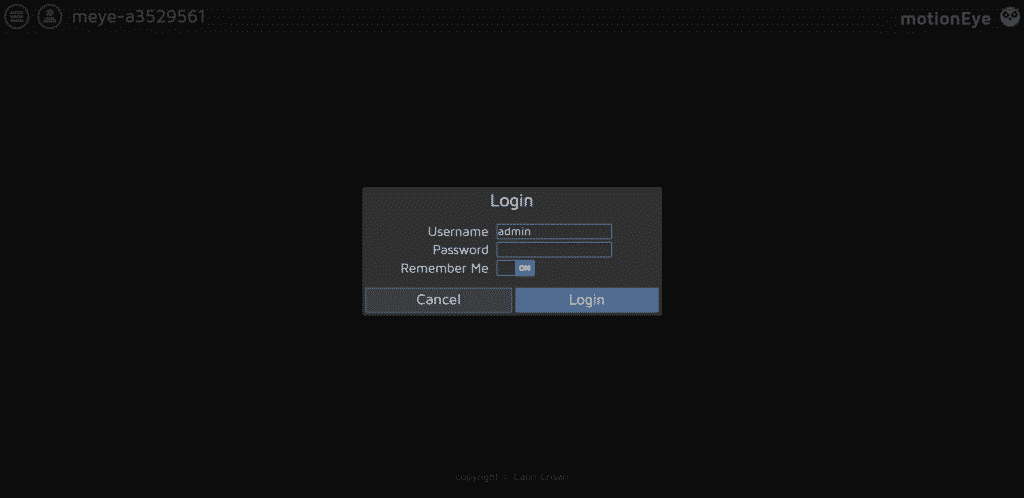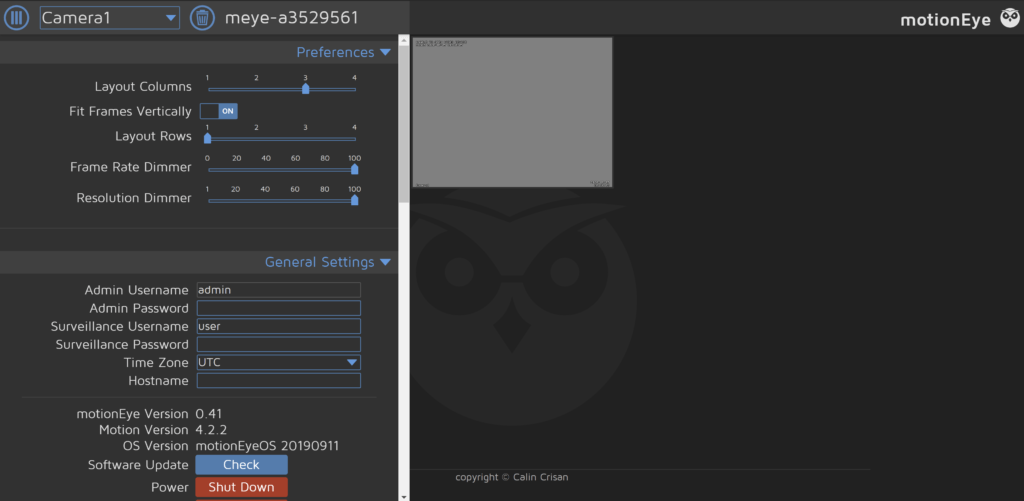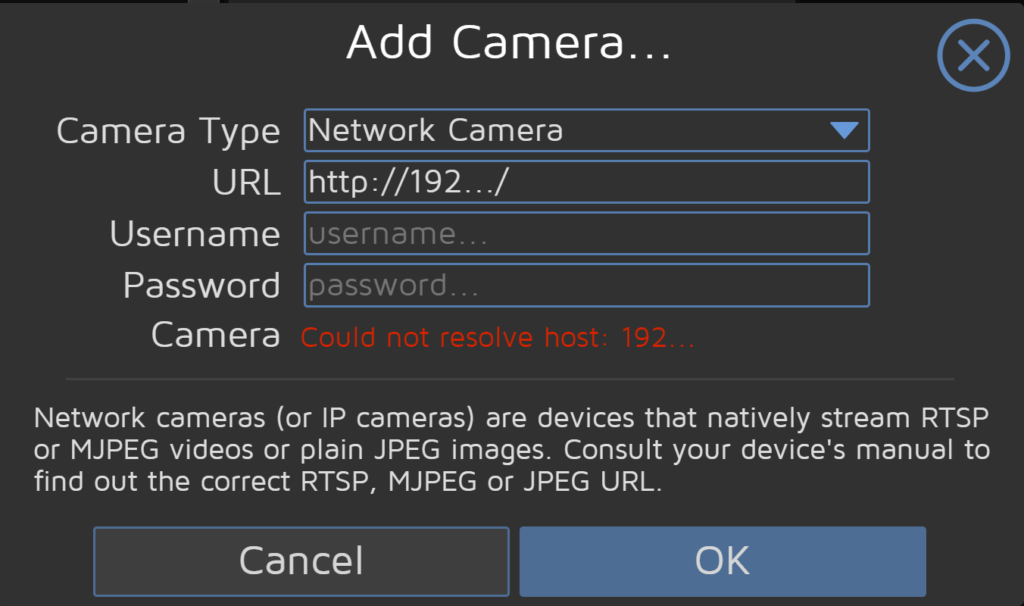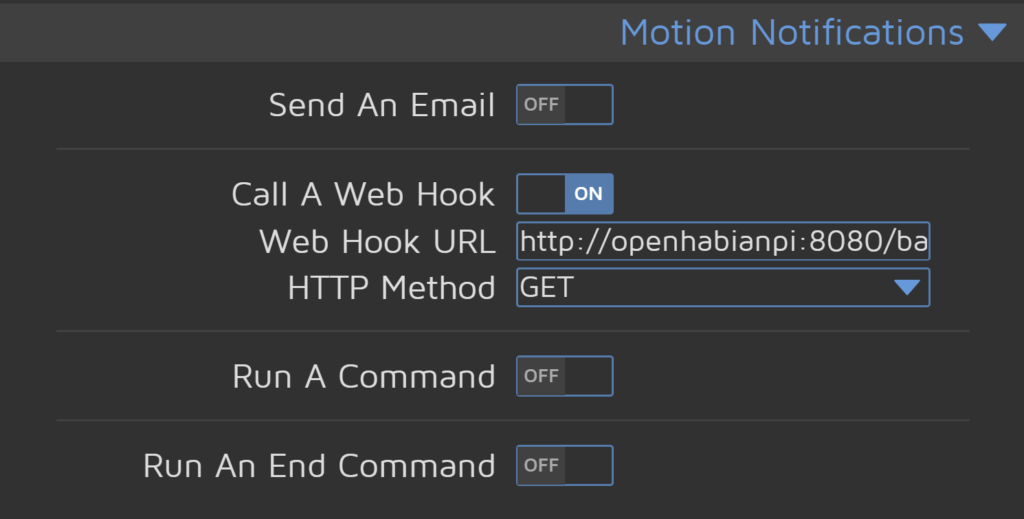Du möchtest dein eigenes Überwachungskamera-System kostengünstig aufbauen? Dann ist ein Raspberry Pi als Zentrale der optimale Anfang. Mit motioneyeOS können verschiedene Kameras, egal ob als Netzwerkkamera oder direkt via USB an den Raspberry Pi angeschlossen, zentral in einer Web-Oberfläche visualisiert werden.
Inhalt
Installation
Folgendes brauchst du für die Installation:
- Raspberry Pi
- Netzteil für den Raspberry Pi
- Micro SD Karte
- ggf. ein Gehäuse für den Raspberry Pi
- einen PC für die Einrichtung
SD Karte Flashen
Als erstes musst du dir die neueste Version von motioneyeOS für den Raspberry Pi herunterladen.
Dann brauchst du eine Software, um die SD Karte zu flashen. Ich empfehle dir dafür Etcher. Lade dir die Software für dein Betriebssystem herunter und installiere sie. Stecke dann die SD Karte in deinen PC. Jetzt kannst du Etcher starten.
Wähle jetzt die zuvor heruntergeladenen Datei aus und vergewissere dich, dass du die richtige SD Karte ausgewählt hast. Jetzt kannst du auf “Flash” drücken. Der Ladevorgang dauert jetzt ca. 5-10 Minuten. Dann kannst du die SD Karte entfernen und Etcher beenden.
Konfiguration
Nun kannst du deinen Raspberry Pi mit motioneyeOS unter der lokalen IP Adresse http://IP_ADRESSE_DES_RASPBERRY_PIS aufrufen. Hier musst du dich als erstes einloggen. Das geht entweder in dem direkt angezeigten Fenster oder du musst erst auf das Symbol links oben in der Ecke klicken. Hier ist der Standard-Benutzername „admin“ und das Passwortfeld kannst du leer lassen.
Jetzt wirst du auf das Dashboard weitergeleitet. Hier kannst du oben links eine neue Kamera hinzufügen oder zwischen deinen vorhandenen, schon konfigurierten Kameras, wechseln. Als erstes macht es Sinn, mit dem blauen Button „Check“ nach neuen Updates zu suchen. Wenn das geschehen ist, kannst du fortfahren.
Jetzt kannst du im Pop-up auswählen, ob es sich um eine Netzwerkkamera oder um eine direkt angeschlossene handelt. Bei einer Netzwerkkamera musst du dann noch die URL für den Stream und gegebenenfalls auch die Zugangsdaten für diese eingeben. Dann kannst du sie hinzufügen.
Jetzt kann auf der linken Seite die Kamera konfiguriert werden. Es kann z.B. die Auflösung oder die Auslösung für die Bewegungserkennung eingestellt werden. Mit motioneyeOS ist auch eine zentrale Aufzeichnung möglich. Das macht vor allem Sinn, wenn man mehrere Kameras, eventuell auch von verschiedenen Herstellern, an einem Ort vereinen möchte und zentral die Bewegungserkennung und Speicherung der Aufnahmen realisieren möchte. Dann lässt sich z.B. schon eine einfache ESP32-Cam verwenden, um eine teuere Überwachungskamera für 5-10 Euro zu ersetzen.
Bewegungserkennung in openHAB 2
Es lässt sich auch relativ einfach eine Bewegungserkennung mit openHAB realisieren. Dafür kannst du in dem Abschnitt „Motion Detection“ einen GET-Request auswählen. Hier kannst du einen Link einfügen, mit dem ein Item in openHAB geschaltet wird, sobald Bewegung erkannt wurde.
Der Link setzt sich wie folgt zusammen:
http://openhabianpi:8080/basicui/CMD?ITEMNAME=ONCode-Sprache: JavaScript (javascript)Den Itemnamen musst du natürlich noch durch deinen ersetzen. Jetzt wird das bestimmte Item dem Befehl ON erhalten, sobald eine Bewegung erkannt wurde. In meiner Situation ist das dann noch mit einer Regel verknüpft, die dann eine Nachricht über Telegram sendet und einen Hinweis auf dem Fernseher anzeigt, falls dieser eingeschaltet ist. Wie genau das aussieht, zeige ich dir in einem anderen Beitrag.
Wenn du noch Fragen zu motioneyeOS oder openHAB hast, hinterlasse gerne einen Kommentar. Teile gerne auch, für welche Projekte du es einsetzt ;-).